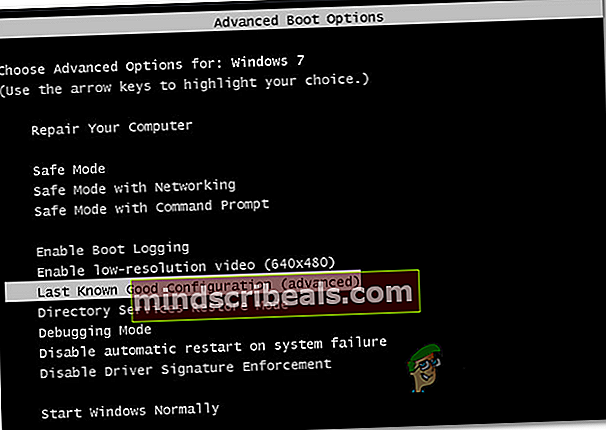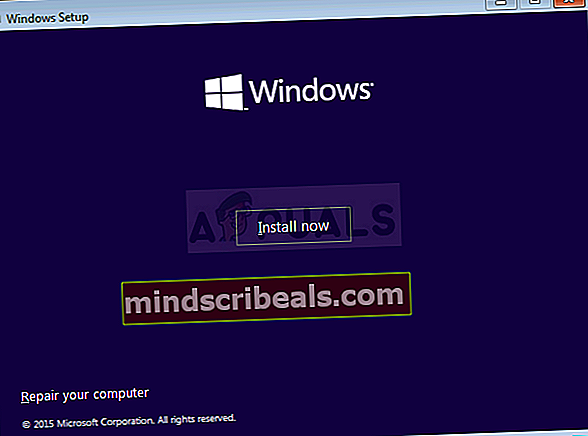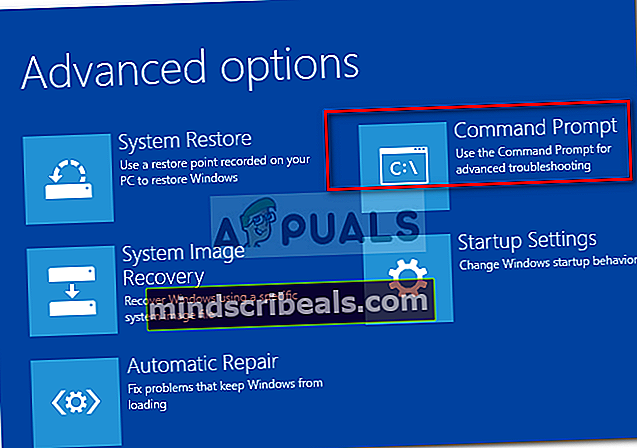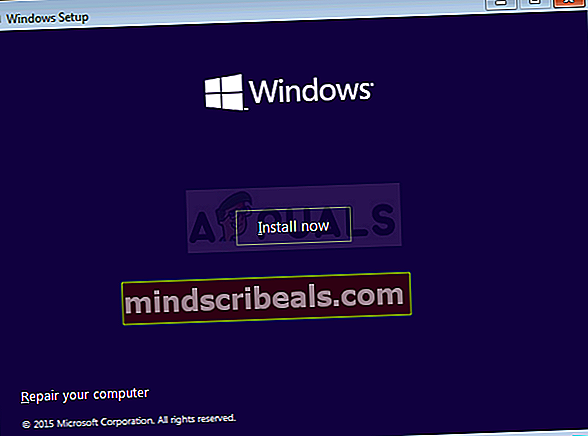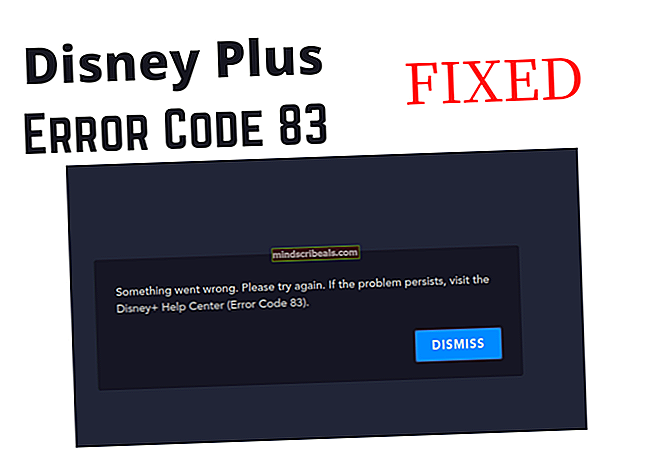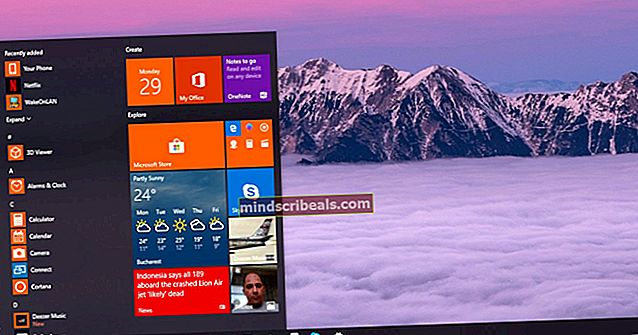Πώς να επιδιορθώσετε το σφάλμα "Ένα αρχείο μητρώου συστήματος λείπει" στα Windows;
Όπως αποδεικνύεται, ορισμένοι χρήστες αντιμετωπίζουν το «Λείπει το αρχείο μητρώου συστήματος » σφάλμα κατά τη διαδικασία εκκίνησης. Ως αποτέλεσμα, δεν μπορούν να εκκινήσουν τους υπολογιστές τους συμβατικά. Οι περισσότεροι χρήστες που επηρεάζονται αναφέρουν ότι το σφάλμα παρουσιάζεται λίγα δευτερόλεπτα μετά την εμφάνιση της τελικής οθόνης φόρτωσης (της διαδικασίας εκκίνησης). Αν και αυτό το σφάλμα αναφέρεται ως επί το πλείστον στα Windows 10, καταφέραμε να βρούμε πολλές περιπτώσεις που συμβαίνουν σε υπολογιστές με Windows 7 και Windows 8.1.

Τι προκαλεί το "Λείπει το αρχείο μητρώου συστήματος » σφάλμα στα Windows;
Διερευνήσαμε αυτό το συγκεκριμένο ζήτημα εξετάζοντας διάφορες αναφορές χρηστών και δοκιμάζοντας τις διάφορες στρατηγικές επισκευής που προτείνονται από άλλους χρήστες που κατάφεραν ήδη να απειλήσουν τα συμπτώματα αυτού του ζητήματος. Όπως αποδεικνύεται, πολλά διαφορετικά σενάρια ενδέχεται να οδηγήσουν στην εμφάνιση αυτού του ζητήματος. Ακολουθεί μια λίστα με πιθανούς ενόχους που μπορεί να ευθύνονται για αυτό το πρόβλημα:
- Λάθος διαμόρφωση εκκίνησης - Εάν έχετε ρυθμίσει προηγουμένως ένα σύστημα διπλής εκκίνησης, πιθανότατα χρησιμοποιούνται λανθασμένα δεδομένα BCD κατά τη διαδικασία εκκίνησης. Σε αυτήν την περίπτωση, θα πρέπει να μπορείτε να επιλύσετε το πρόβλημα με την εκκίνηση στην τελευταία γνωστή καλή διαμόρφωση. Αρκετοί επηρεαζόμενοι χρήστες επιβεβαίωσαν ότι αυτή η διαδικασία ήταν αποτελεσματική στην περίπτωσή τους.
- Κατεστραμμένα δεδομένα BCD - Μία από τις πιο κοινές αιτίες που θα προκαλέσουν αυτό το συγκεκριμένο σφάλμα είναι ένα υποκείμενο πρόβλημα εκκίνησης που προκαλείται από καταστροφή εντός των δεδομένων BCD. Εάν αυτό το σενάριο ισχύει, θα πρέπει να μπορείτε να διορθώσετε το πρόβλημα χρησιμοποιώντας το βοηθητικό πρόγραμμα Bootrec.exe για να επιδιορθώσετε τα κατεστραμμένα δεδομένα BCD.
- Καταστροφή αρχείων συστήματος - Όπως αποδεικνύεται, η καταστροφή αρχείων συστήματος μπορεί επίσης να είναι υπεύθυνη για την εμφάνιση αυτού του σφάλματος εκκίνησης. Αρκετοί επηρεασμένοι χρήστες που αντιμετώπισαν επίσης αυτό το ζήτημα κατάφεραν να το επιδιορθώσουν εκτελώντας μερικά βοηθητικά προγράμματα ικανά να διορθώσουν την καταστροφή αρχείων συστήματος (DISM και SFC). Στις πιο σοβαρές περιπτώσεις, ίσως χρειαστεί να επαναφέρετε κάθε στοιχείο λειτουργικού συστήματος με εγκατάσταση επιδιόρθωσης ή καθαρή διαδικασία εγκατάστασης.
Μέθοδος 1: Εκκίνηση στην τελευταία καλή διαμόρφωση
Εάν το πρόβλημα άρχισε να εμφανίζεται πρόσφατα και αναζητάτε μια ενημέρωση κώδικα που δεν περιλαμβάνει πολύπλοκες στρατηγικές αντιμετώπισης προβλημάτων, θα πρέπει να ξεκινήσετε βλέποντας αν ο υπολογιστής σας μπορεί να ολοκληρώσει τη διαδικασία εκκίνησης χρησιμοποιώντας την τελευταία καλή διαμόρφωση.
Αρκετοί επηρεαζόμενοι χρήστες ανέφεραν ότι τελικά κατάφεραν να παρακάμψουν την εκκίνηση Λείπει το αρχείο μητρώου συστήματοςσφάλμα αναγκάζοντας να εμφανιστεί η οθόνη επιλογών εκκίνησης και επιλέγοντας το Τελευταία γνωστή καλή διαμόρφωση από τη λίστα.
Ακολουθεί ένας γρήγορος οδηγός για την εκκίνηση από την τελευταία καλή διαμόρφωση:
- Ξεκινήστε τον υπολογιστή σας και αρχίστε να πατάτε επανειλημμένα το F8 μόλις δείτε την αρχική οθόνη για να φτάσετε μέσα στο Προηγμένες επιλογές εκκίνησης.
- Μόλις μπείτε στο Προηγμένες επιλογές εκκίνησης οθόνη, επιλέξτε Τελευταία γνωστή καλή διαμόρφωση από τη λίστα των διαθέσιμων επιλογών.
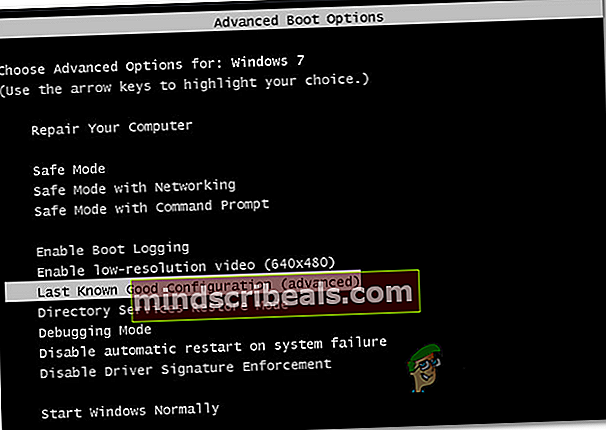
- Περιμένετε να ολοκληρωθεί η διαδικασία και δείτε αν η διαδικασία εκκίνησης ολοκληρώνεται χωρίς προβλήματα.
Εάν το ίδιο πρόβλημα εξακολουθεί να εμφανίζεται, μεταβείτε στην επόμενη πιθανή επιδιόρθωση παρακάτω.
Μέθοδος 2: Διόρθωση της ακολουθίας εκκίνησης
Όπως αποδεικνύεται, μια από τις πιο κοινές περιπτώσεις που θα δημιουργήσει το «Λείπει το αρχείο μητρώου συστήματος » Το σφάλμα κατά τη διαδικασία εκκίνησης είναι ένα υποκείμενο πρόβλημα εκκίνησης. Σε αυτές τις περιπτώσεις, ο μόνος αποτελεσματικός τρόπος για να φτάσετε στο τέλος του ζητήματος είναι να επιδιορθώσετε ολόκληρη την ακολουθία εκκίνησης χρησιμοποιώντας το Bootrec.exe.
Bootrec.exe είναι ένα ενσωματωμένο βοηθητικό πρόγραμμα Windows που μπορεί να διορθώσει ολόκληρη την κύρια εγγραφή εκκίνησης, ολόκληρη την ακολουθία εκκίνησης και τα δεδομένα διαμόρφωσης εκκίνησης. Λάβετε υπόψη ότι οποιοδήποτε από αυτά τα στοιχεία ενδέχεται να είναι υπεύθυνο για το τρέχον σφάλμα που αντιμετωπίζετε.
Προαπαιτούμενο: Λάβετε υπόψη ότι για να εκτελέσετε αυτήν τη διαδικασία εγκατάστασης, χρειάζεστε ένα έγκυρο μέσο εγκατάστασης των Windows που είναι συμβατό με το λειτουργικό σύστημα που χρησιμοποιείτε. Εάν δεν το έχετε ήδη, μπορείτε να το δημιουργήσετε ακολουθώντας τις οδηγίες που περιγράφονται σε έναν από τους παρακάτω πόρους:
- Δημιουργία μέσου εγκατάστασης για Windows 7
- Δημιουργία μέσου εγκατάστασης για Windows 10
Σημείωση: Επιλέξτε το άρθρο που ισχύει για το λειτουργικό σύστημα που χρησιμοποιείτε. Και σε περίπτωση που δεν διαθέτετε το μέσο εγκατάστασης και δεν έχετε κανένα μέσο για να το αποκτήσετε, μπορείτε να αναγκάσετε να εμφανιστεί το μενού Startup Recovery, αναγκάζοντας 3 διαδοχικές διακοπές εκκίνησης (απενεργοποίηση του υπολογιστή στη μέση της ακολουθίας εκκίνησης)
Μόλις έχετε την προϋπόθεση, ακολουθήστε τις παρακάτω οδηγίες για να εκτελέσετε το βοηθητικό πρόγραμμα Bootrec.exe για να επιλύσετε το «Λείπει το αρχείο μητρώου συστήματος » λάθος:
- Ξεκινήστε τη λειτουργία εισάγοντας το μέσο εγκατάστασης πριν ξεκινήσει η ακολουθία εκκίνησης. Στη συνέχεια, πατήστε οποιοδήποτε πλήκτρο όταν σας ζητηθεί να κάνετε εκκίνηση από μέσα. Μόλις δείτε το αρχικό παράθυρο εγκατάστασης των Windows, κάντε κλικ στο Επιδιορθώστε τον υπολογιστή σας (Μπορείτε να το δείτε είτε στην κάτω δεξιά είτε στην κάτω αριστερή γωνία, ανάλογα με την έκδοση των Windows).
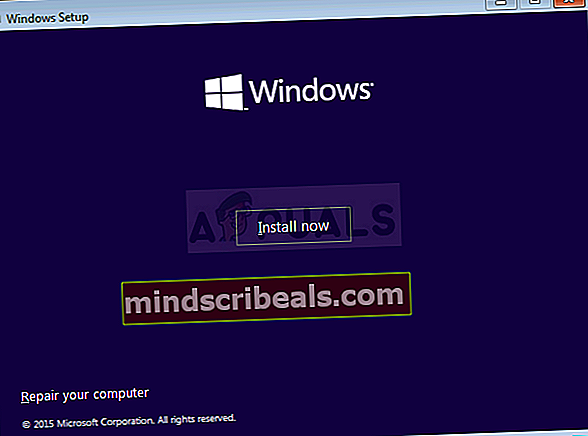
- Θα πρέπει να μεταφερθείτε απευθείας στο Προχωρημένες επιλογές μενού. Μόλις φτάσετε εκεί, κάντε κλικ στο Αντιμετώπιση προβλημάτων, μετά επιλέξτε Γραμμή εντολών από τη λίστα των διαθέσιμων επιλογών.
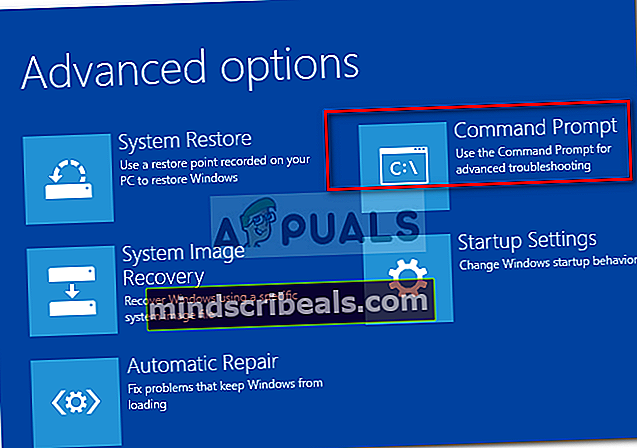
- Μόλις μπείτε στο αυξημένο παράθυρο της γραμμής εντολών, πληκτρολογήστε τις ακόλουθες εντολές μέσα και πατήστε Εισαγω μετά από κάθε εντολή για την αναδημιουργία ολόκληρων των δεδομένων διαμόρφωσης εκκίνησης:
bootrec.exe bootrec.exe / fixmbr bootrec.exe / fixboot bootrec.exe / scanos bootrec.exe / rebuildbcd
- Μετά την επιτυχή επεξεργασία όλων των εντολών, όλα τα δεδομένα διαμόρφωσης εκκίνησης θα πρέπει να επιδιορθωθούν. Το μόνο που πρέπει να κάνετε τώρα είναι να δοκιμάσετε τη διαδικασία εκκίνησης για να δείτε εάν ολοκληρώνεται χωρίς σφάλματα.
Εάν εξακολουθείτε να αντιμετωπίζετε το ίδιο σφάλμα κατά τη διαδικασία εκκίνησης, μεταβείτε στην επόμενη μέθοδο παρακάτω.
Μέθοδος 3: Επιδιόρθωση αλλοίωσης αρχείων συστήματος
Όπως έχει επιβεβαιωθεί από αρκετούς επηρεασμένους, οι χρήστεςΛείπει το αρχείο μητρώου συστήματος » Το σφάλμα μπορεί επίσης να προκληθεί από κάποιο βαθμό καταστροφής αρχείων συστήματος που παρεμβαίνει στην ακολουθία εκκίνησης. Λάβετε υπόψη ότι υπό κανονικές συνθήκες, θα πρέπει να ανοίξετε μια αυξημένη γραμμή εντολών για να εκτελέσετε τα δύο βοηθητικά προγράμματα.
Αλλά επειδή δεν μπορείτε να ξεπεράσετε την ακολουθία εκκίνησης, θα πρέπει να εκτελέσετε αυτές τις σαρώσεις πριν ολοκληρωθεί η ακολουθία εκκίνησης. Για να το κάνετε αυτό, θα χρειαστεί να ανοίξετε ένα αυξημένο μήνυμα CMD χρησιμοποιώντας το Προχωρημένες επιλογές μενού.
Εδώ είναι ένας γρήγορος οδηγός που θα σας καθοδηγήσει στη διαδικασία εκτέλεσης σαρώσεων SFC και DISM από ένα CMD που ανοίγει μέσα από το μενού Advanced Options:
- Ξεκινήστε εισάγοντας το μέσο εγκατάστασης και επανεκκινήστε το μηχάνημά σας. Προτού δείτε την πρώτη οθόνη εκκίνησης, αρχίστε να πατάτε οποιοδήποτε πλήκτρο για εκκίνηση από το μέσο εγκατάστασης των Windows.

- Μόλις βρεθείτε στην αρχική οθόνη των Windows, κάντε κλικ στο Επιδιορθώστε τον υπολογιστή σας (κάτω αριστερή γωνία της οθόνης)
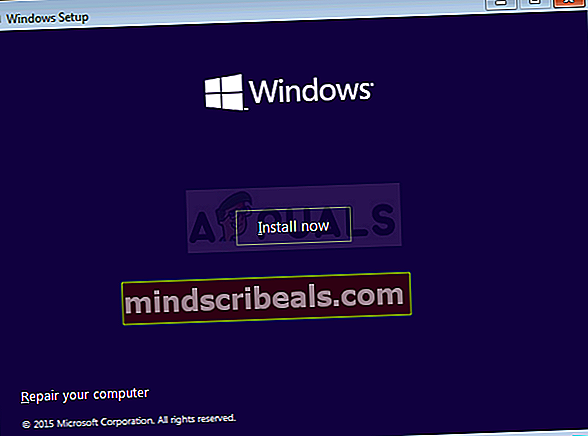
- Στο επόμενο μενού, ξεκινήστε επιλέγοντας το Αντιμετώπιση προβλημάτων και στη συνέχεια κάντε κλικ στο Προχωρημένες επιλογές. Μόλις φτάσετε σε αυτό το μενού, επιλέξτε το Γραμμή εντολών επιλογές.

- Μόλις καταφέρετε να μπείτε στην αυξημένη γραμμή εντολών, πληκτρολογήστε την ακόλουθη εντολή και πατήστε Εισαγω να ξεκινήσει ένα Έλεγχος αρχείων συστήματος σάρωση:
sfc / scannow
Σημείωση: Λάβετε υπόψη ότι το SFC χρησιμοποιεί ένα τοπικά αποθηκευμένο αντίγραφο για να αντικαταστήσει τα κατεστραμμένα αρχεία με υγιή αντίγραφα. Η διακοπή αυτού του βοηθητικού προγράμματος μετά την έναρξη της αρχικής σάρωσης δεν συνιστάται, καθώς αφήνετε το σύστημά σας εκτεθειμένο σε άλλα λογικά σφάλματα. Περιμένετε υπομονετικά μέχρι να ολοκληρωθεί η διαδικασία.
- Μόλις ολοκληρωθεί η σάρωση SFC, επανεκκινήστε τον υπολογιστή σας και ακολουθήστε ξανά τα παραπάνω βήματα για να επιστρέψετε στην αυξημένη οθόνη CMD κατά την επόμενη εκκίνηση του συστήματος. Αφού καταφέρετε να επιστρέψετε στη γραμμή εντολών CMD, πληκτρολογήστε τις ακόλουθες εντολές και πατήστε Enter μετά από κάθε μία για να διερευνήσετε και να διορθώσετε περιπτώσεις διαφθοράς χρησιμοποιώντας το βοηθητικό πρόγραμμα DISM:
Dism / Online / Cleanup-Image / CheckHealth Dism / Online / Cleanup-Image / ScanHealth Dism / Online / Cleanup-Image / RestoreHealth
Σημείωση: Αυτό το βοηθητικό πρόγραμμα εξαρτάται σε μεγάλο βαθμό από το στοιχείο του Windows Update. Χρησιμοποιεί WU για τη λήψη υγιών αντιγράφων των κατεστραμμένων αρχείων που πρέπει να αντικατασταθούν. Λόγω αυτού του γεγονότος, βεβαιωθείτε ότι η σύνδεσή σας στο Διαδίκτυο είναι σταθερή πριν ξεκινήσετε τη σάρωση DISM.
- Μόλις ολοκληρωθεί η διαδικασία, επανεκκινήστε τον υπολογιστή σας και δείτε εάν το πρόβλημα επιλύθηκε κατά την επόμενη εκκίνηση του συστήματος.
Εάν το ίδιοΛείπει το αρχείο μητρώου συστήματος » Το σφάλμα εξακολουθεί να εμφανίζεται κατά τη σειρά εκκίνησης, μεταβείτε στην επόμενη μέθοδο παρακάτω.
Μέθοδος 4: Εκτέλεση εγκατάστασης επισκευής
Αν έχετε ακολουθήσει όλες τις πιθανές διορθώσεις παραπάνω και εξακολουθείτε να αντιμετωπίζετε το ίδιο "Λείπει το αρχείο μητρώου συστήματος » σφάλμα, πιθανότατα αντιμετωπίζετε ένα υποκείμενο ζήτημα διαφθοράς αρχείων συστήματος που δεν μπορεί να επιλυθεί συμβατικά.
Εάν αυτό το σενάριο ισχύει, ο μόνος τρόπος επίλυσης των ζητημάτων που σχετίζονται με το λειτουργικό σύστημα είναι να ακολουθήσετε μια διαδικασία που θα επαναφέρει κάθε στοιχείο των Windows. Όσον αφορά την επίτευξη αυτής της κατάστασης, έχετε δύο τρόπους προόδου:
- Μια καθαρή εγκατάσταση
- Εγκατάσταση επισκευής (επιτόπια αναβάθμιση)
Μια καθαρή εγκατάσταση είναι μια πιο απλή επιλογή που δεν απαιτεί προϋποθέσεις, αλλά το σημαντικότερο μειονέκτημα είναι ότι θα αντιμετωπίσετε σοβαρή απώλεια δεδομένων - Προσωπικά αρχεία, εφαρμογές, προτιμήσεις χρηστών και οποιοσδήποτε άλλος τύπος δεδομένων θα χαθούν εκτός εάν τα δημιουργήσετε αντίγραφα ασφαλείας εκ των προτέρων.
Εάν θέλετε μια πιο αποτελεσματική προσέγγιση, προχωρήστε στη διαδικασία εγκατάστασης επισκευής. Αν και είναι μια πιο κουραστική διαδικασία και απαιτεί να έχετε ένα έγκυρο μέσο εγκατάστασης των Windows, θα επαναφέρει μόνο τα στοιχεία των Windows. Αλλά το σημαντικότερο πλεονέκτημα είναι ότι θα μπορείτε να διατηρείτε όλα τα αρχεία (έγγραφα, εικόνες, μουσική κ.λπ.) εφαρμογών, παιχνιδιών, ακόμη και κάποιων προτιμήσεων χρήστη.